Strona Spis treści
Updated on Jul 01, 2025
PS5 umożliwia rozbudowę pamięci masowej poprzez wbudowanie dysku SSD M.2, ale wymaga, aby dysk SSD miał prędkość co najmniej 5500 MB/s. Dysk SSD M.2 to rodzaj małego dysku półprzewodnikowego (SSD) używanego do wewnętrznej pamięci masowej komputera. Dyski SSD M.2 są zaprojektowane tak, aby zapewniać wysoką wydajność pamięci masowej w cienkich urządzeniach o ograniczonym zużyciu energii, takich jak tablety, laptopy typu ultrabook i konsole, takie jak PS5 lub Xbox Series S/X.
Jednak wybór najlepszego dysku SSD do PS5 może być wyzwaniem. Szybkim sposobem na przetestowanie dysków SSD jest przeprowadzenie testów wydajności. Oto jak przeprowadzić testy szybkości dysków SSD PS5 i wybrać najlepszy dysk do konsoli.
Jaka powinna być prędkość dysku SSD PS5
PS5 obsługuje wyłącznie dysk SSD M.2 NVMe (Key M) z obsługą PCI-Express Gen 4x4. Ponadto pojemność pamięci masowej musi wynosić od 250 GB do 4 TB. Jednak najważniejszą klasyfikacją, o której należy pamiętać, jest prędkość dysku. Dysk powinien działać z minimalną prędkością 5500 MB/s w formacie 2230/2242/2260/2280/22110.
Wszystkie dyski SSD PS5 powinny zostać przetestowane pod kątem zgodności przed zakupem i często sprawdzane, aby określić wszelkie losowe błędy lub usterki. Może to utrudnić wybór dysku. Możesz jednak przeprowadzić kilka testów i ustalić, czy dysk SSD będzie działał z Twoim PS5.
Aby przeprowadzić test szybkości dysku SSD PS5, skorzystaj z instrukcji w poniższej sekcji.
Uwaga: Temperatura dysku SSD PS5 ma również wpływ na wydajność i żywotność dysku SSD. Ważne jest, aby ją monitorować. Udostępniamy szczegółowy artykuł na temat temperatury dysku SSD PS5 . Kliknij go i rozwiąż swoje wątpliwości.
Jak uruchomić test szybkości dysku SSD PS5
Istnieją dwa sposoby na przetestowanie szybkości dysku SSD PS5. Świetnym sposobem na przetestowanie dysków SSD PS5 jest użycie narzędzia innej firmy - EaseUS Partition Master Free . Innym sposobem jest użycie wbudowanego narzędzia PS5. Postępuj zgodnie z porównaniem, aby zdecydować, które narzędzie jest dla Ciebie odpowiednie.
| Porównanie | ||
|---|---|---|
| Dane testowe |
|
|
| Wyniki |
|
|
| Poziom trudności operacji |
|
|
Chociaż obie metody są łatwe w obsłudze, EaseUS Partition Master obsługuje więcej funkcji. I jest darmowy. EaseUS Partition Master to przyjazna użytkownikowi opcja, która działa płynnie we wszystkich moich testach. Wykonaj poniższe kroki, aby szybko ustalić, czy Twój dysk SSD jest bezpieczny i działa w najlepszym stanie.
- Ostrzeżenie
- Testowanie prędkości dysku SSD w PS5 odbywa się poprzez jego sformatowanie. Ten proces może spowodować utratę danych. Dlatego należy używać go ostrożnie.
Sposób 1. Uruchom test szybkości dysku SSD PS5 za pomocą programu EaseUS Partition Master
Bezpieczny i prosty interfejs użytkownika EaseUS Partition Master pomaga przetestować dysk SSD za pomocą funkcji DiskMark. Funkcja ta jest biegła w przeprowadzaniu testów szybkości dysków SSD PS5 i dokładnie bada szybkość dysku, wejścia/wyjścia i czynniki wyświetlania. Ponadto generuje raport z testu szybkości, dzięki czemu użytkownicy mogą zobaczyć, jak dobrze działają ich dyski SSD PS5.
Nie musisz martwić się o wcześniejszą wiedzę z zakresu kodowania, aby obsługiwać oprogramowanie. Przyjazny użytkownikowi projekt pozwala na łatwą nawigację po platformie. Wykonaj poniższe kroki i uruchom testy szybkości dysku SSD PS5:
Krok 1. Uruchom EaseUS Partition Master. Kliknij przycisk pobierania, aby aktywować funkcję „DiskMark” w sekcji „Discovery”.

Krok 2. Kliknij pole rozwijane, aby wybrać dysk docelowy, dane testowe i rozmiar bloku.

Krok 3. Po skonfigurowaniu wszystkiego kliknij „Start”, aby rozpocząć test dysku. Następnie możesz zobaczyć dane dotyczące prędkości odczytu/zapisu sekwencyjnego lub losowego, wejścia/wyjścia i opóźnienia.

Proste kroki, prawda? Możesz również użyć EaseUS Partition Master, czyli uniwersalnego narzędzia do partycjonowania dysków. Może ono sprawdzić stan dysku twardego i utrzymać go w dobrym stanie. Jeśli napotkasz jakiekolwiek błędy partycji lub błędy dysku, możesz skorzystać z EaseUS Partition Master.
Więc dlaczego nadal czekasz? Użyj narzędzia EaseUS Partition Master, aby przetestować prędkość dysku SSD PS5 w celu uzyskania najlepszej analizy wydajności.
Może Ci się również spodobać:
Sposób 2. Uruchom test prędkości dysku SSD PS5 za pomocą wbudowanego narzędzia PS5
Możesz uruchomić testy szybkości dysku SSD PS5 za pomocą wbudowanego narzędzia PS5. Wykonaj poniższe kroki, aby określić rzeczywistą wydajność dysku SSD na konsoli PS5:
Krok 1. Włącz konsolę PlayStation 5.
Krok 2. Następnie włóż dysk i sformatuj dysk SSD M.2.
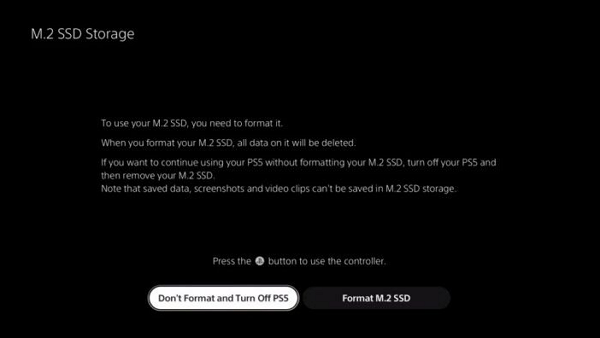
- Uwaga:
- Jeśli chcesz poznać instrukcję krok po kroku dotyczącą formatowania PS5, przeczytaj więcej szczegółów w tym fragmencie: Jak sformatować zewnętrzny dysk twardy dla PS5?
Krok 3. Konsola PS5 poinformuje Cię o prędkości odczytu dysku SSD po jego sformatowaniu.
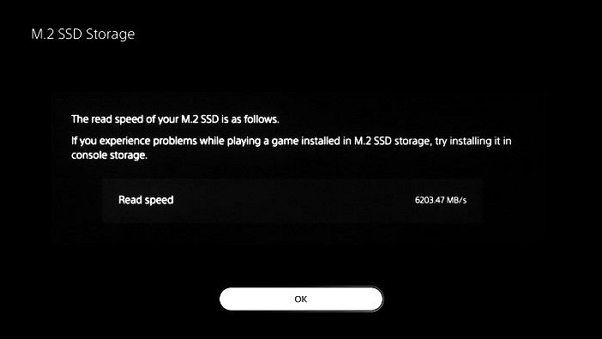
Ta metoda jest prosta i skuteczna w monitorowaniu prędkości odczytu dysku SSD. Jeśli jednak potrzebujesz precyzyjnych informacji, użyj narzędzia EaseUS Partition Master. Pomaga ono uzyskać informacje o sekwencyjnych i losowych prędkościach odczytu/zapisu dysku SSD PS5.

Jak zwiększyć prędkość dysku SSD PS5 w systemie Windows
Potrzebujesz płynnego działania podczas grania w gry, aby uzyskać najlepsze możliwe wrażenia. W tym celu potrzebujesz szybkiego dysku SSD. Możesz również zwiększyć prędkość dysku SSD w systemie Windows i uzyskać ogólnie bardziej responsywny i szybszy system.
Oto lista kilku doskonałych i praktycznych wskazówek dotyczących optymalizacji wydajności dysków SSD:
- Użyj wyrównania SSD 4K .
- Uruchom defragmentację dysku SSD.
- Zmień rozmiar partycji.
- Użyj narzędzia do zarządzania dyskami systemu Windows, aby zoptymalizować działanie dysków.
- Zaktualizuj system operacyjny do najnowszej wersji.
- Zaktualizuj sterowniki i oprogramowanie sprzętowe.
- W ustawieniach zasilania systemu Windows wybierz opcję Wysoka wydajność.
Powyższe wskazówki pomogą Ci poprawić wydajność dysku SSD w systemie Windows. Możesz również użyć zoptymalizowanego dysku SSD na konsoli PS5 i uzyskać najlepszą wydajność w grach. A EaseUS Partition Master to najlepsze narzędzie, które pomoże Ci osiągnąć ten cel. Pobierz go i ciesz się korzyściami, jakie Ci przyniesie.
Wniosek
Dyski SSD są standardem we wszystkich konsolach PS5. Interfejs PCIe 4.0 x 4 NVMe konsoli PS5 umożliwia odczyt nieskompresowanych danych z prędkością do 5,5 GB/s, a wydajna technologia kompresji Kraken umożliwia odczyt skompresowanych danych z prędkością 9,9 GB/s.
Potrzebujesz szybkiego dysku SSD, jeśli chcesz korzystać ze wszystkich zalet swojego szybkiego PS5. Jednak wydajność dysku SSD może z czasem spadać i powodować opóźnienia w działaniu PS5. Aby to naprawić, możesz przetestować i poprawić prędkość dysku SSD, pobierając narzędzie EaseUS Partition Master.
Aplikacja pozwala optymalizować i monitorować dysk pod kątem losowych błędów lub usterek. Ponadto możesz sprawdzić stan swojego dysku SSD, aby chronić go przed nagłą awarią i utratą danych.
Jeśli uważasz, że ten fragment jest pomocny w zrozumieniu prędkości dysku SSD w PS5, kliknij przyciski, aby udostępnić go innym potrzebującym!
Często zadawane pytania dotyczące testu szybkości dysku SSD PS5
Powyższy artykuł zawiera 2 proste sposoby uruchomienia testu prędkości PS5 na komputerze lub konsoli. Jeśli jednak nadal masz wątpliwości co do testów prędkości dysków SSD PS5, zapoznaj się z poniższymi FAQ, aby uzyskać odpowiedzi na wszystkie pytania.
1. Jaka jest prędkość dysku SSD PS5?
Prędkości Twojego dysku SSD PS5 zależą od modelu. Jednak ogólnie jest to jeden z najszybszych dysków dostępnych na rynku, z piekielnie wysoką prędkością odczytu 7100 MB/s i prędkością zapisu 6800 MB/s. Możesz również dodać dysk SSD innej firmy o większej pojemności i minimalnej zalecanej prędkości odczytu sekwencyjnego 5500 MB/s.
2. Jak sprawdzić test dysku SSD w PS5?
Możesz przetestować test porównawczy dysku SSD PS5 za pomocą wbudowanego narzędzia dla konsoli PS5. Jednak będziesz mógł dowiedzieć się tylko o prędkości odczytu dysku SSD. W takim przypadku może pomóc narzędzie innej firmy, takie jak EaseUS Partition Master. Oferuje ono szczegółowe raporty o wydajności dysku SSD PS5. Możesz wykonać poniższe kroki i sprawdzić test porównawczy dysku SSD PS5:
Krok 1. Uruchom program EaseUS Partition Master i przejdź do opcji „DiskMark”.
Krok 2. Teraz wybierz dysk docelowy.
Krok 3. Kliknij „Rozpocznij, aby uruchomić test”.
Pokaże Ci dokładną sekwencję i losowe dane odczytu i zapisu. Ponadto oferuje również całe spektrum prędkości Twojego dysku SSD.
3. Czy dysk SSD spowalnia działanie PS5?
Nie, dysk SSD przyspiesza działanie PS5. Standardowym wymogiem dla dysku SSD PS5 jest prędkość odczytu/zapisu wynosząca 5500 MB/s. Podobnie szybka jest również wewnętrzna pamięć masowa dostarczana z urządzeniem.
Możesz zauważyć poprawę czasu ładowania gier, ponieważ niektóre dyski (jak oficjalny dysk SSD Nextorage firmy Sony dla PS5) mają prędkość odczytu/zapisu wynoszącą 7000 MB/s lub więcej. Oznacza to, że Twoje wrażenia z gry będą znacznie płynniejsze i bardziej responsywne niż kiedykolwiek.
Jak możemy Ci pomóc?
Related Articles
-
Jak sprawdzić dysk twardy pod kątem uszkodzonych sektorów — 3 proste sposoby 💡
![author icon]() Arek/2025/06/30
Arek/2025/06/30 -
Jak przeprowadzić test żywotności karty SD
![author icon]() Arek/2025/06/30
Arek/2025/06/30 -
Laptop Acer nie włącza się – jak to naprawić?
![author icon]() Arek/2025/06/30
Arek/2025/06/30 -
Jak naprawić błąd, który utknął na logo ASUS | 7 skutecznych rozwiązań💡
![author icon]() Arek/2025/06/30
Arek/2025/06/30
EaseUS Partition Master

Manage partitions and optimize disks efficiently
